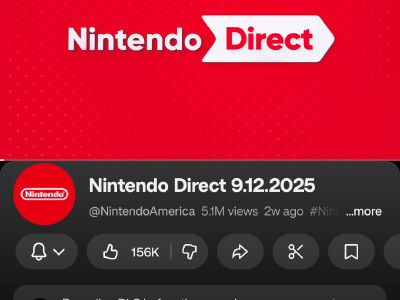Cómo cambiar el user-agent de la Motorola Xoom
Este artículo está probablemente obsoleto
Este artículo fue publicado hace más de 10 años (el 17 de septiembre del 2011, para ser exactos). La información contenida puede estar muy desactualizada o ya no ser relevante.
El artículo existe como archivo de este sitio y de la antigüedad del mismo. Este blog existe en el Internet desde el 2007!
Algunos o todos los enlaces de este artículo pueden haber sido removidos o estar rotos debido a la antigüedad del mismo. Te pedimos las disculpas por cualquier inconveniente que esto pueda causar.
Si tienes una Motorola Xoom, habrás notado que dispones de un excelente navegador pero que, lamentablemente, no permite cargar las páginas en vista escritorio, sino que simplemente se remite a cargar las versiones móviles de cada sitio, perdiéndole el gusto a navegar en internet en una pantalla tan grande.
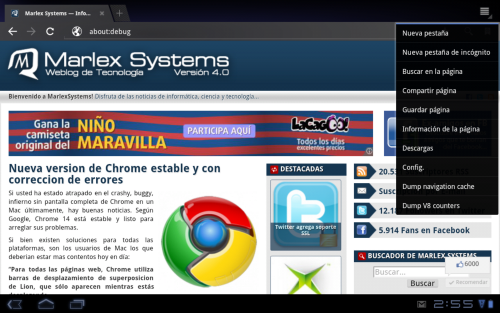
Para cambiar el user-agent de la Motorola Xoom, es necesario un simple truco que, lo que hará, es activar el modo desarrollador de la Tablet, permitiéndote cambiar entre el modo “Escritorio” y el modo “Tablet” que cargará la versión móvil. Además, cabe destacar que el truco se deshabilita una vez que reinicies la tablet o se cierre inesperadamente el navegador, por lo que deberás ejecutar nuevamente el comando -y esta vez no hacer cambios, puesto que se tomará la última configuración- para volver a tener la vista Escritorio.
Ahora, para cargar las opciones de desarrollador en tu tablet, escribe en la barra de Direcciones el texto “about:debug” -sin las comillas- y verás que mágicamente… Nada sucede. En realidad, se habrán activado una opción extra del menú de configuración llamada “Depurar”. Allí encontrarás la opción “UAString” que permite cambiar el user-agent de tu tablet por “Desktop”, es decir, la versión de Chrome para escritorios.
La otra alternativa es que uses un navegador alternativo -aunque aquí se pierde la gracia, o se gana, depende del gusto de cada uno- como Dolphin HD que permite cambiar entre versiones de un sitio web además de tener complementos y extras.
Desconozco, por lo demás, si funcionará el mismo truco en otras tablets -si tienes una tablet con Android Honeycomb y pruebas, déjanos tu comentario- pero en teoría debería funcionar.
Continúa Leyendo
Ser un desarrollador Android es más difícil: tiene el doble de errores de facturación que iOS
Las aplicaciones con suscripciones están en auge en 2025, pero la experiencia no es igual en todas las plataformas …
Youtube experimenta con una nueva interfaz de usuario
La plataforma de videos más popular del mundo, YouTube, está probando cambios radicales en la interfaz de su aplicación …